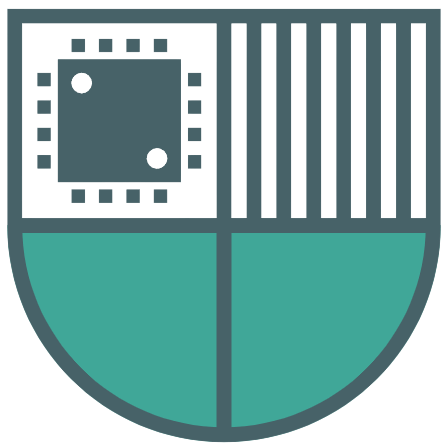O Driver Samsung é um elemento fundamental para o perfeito funcionamento dos dispositivos da marca em conjunto com computadores. Ele atua como uma ponte de comunicação, permitindo uma série de operações cruciais, como transferência de arquivos, sincronização de dados e atualizações de software.

Se você possui um dispositivo Samsung, entender o que é esse driver e como gerenciar sua instalação e atualização é essencial para garantir uma experiência de uso fluida e sem problemas.
1. Onde baixar o Driver Samsung
Site oficial da Samsung
Para encontrar o driver adequado para o seu dispositivo Samsung, o site oficial da Samsung é o ponto de partida confiável. Basta seguir alguns passos simples:
- Acesse o site da Samsung Brasil.
- Utilize a barra de pesquisa para encontrar a seção de drivers, digitando “Driver Samsung”.
- Selecione o modelo específico do seu dispositivo na lista de resultados.
- Na aba “Downloads”, escolha o driver compatível com o seu sistema operacional.
- Siga as instruções fornecidas para concluir o processo de download e instalação.
Sites de terceiros confiáveis
Além do site oficial, existem sites de terceiros confiáveis que disponibilizam drivers para dispositivos Samsung. Algumas opções populares incluem:
- Driver Easy
- Sammobile
- Updato
Ao optar por baixar drivers de sites de terceiros, é fundamental tomar precauções para evitar a instalação de software malicioso. Certifique-se sempre de baixar o driver correto para o seu dispositivo e sistema operacional.
2. Como instalar o Driver Samsung
A instalação do Driver Samsung é um processo relativamente simples, especialmente no sistema operacional Windows. Veja o passo a passo básico:
Windows
- Faça o download do driver compatível com o seu dispositivo.
- Desconecte o dispositivo do computador.
- Execute o arquivo de instalação do driver baixado.
- Siga as instruções na tela para concluir a instalação.
- Reinicie o computador.
- Conecte o dispositivo novamente ao computador.
Para outros sistemas operacionais, como Mac e Linux, o procedimento pode variar. Recomenda-se consultar o manual do dispositivo ou o site da Samsung para obter instruções específicas.
3. Como atualizar o Driver Samsung
Manter o Driver Samsung atualizado é crucial para garantir o desempenho ideal do seu dispositivo. Veja como proceder:
Verificar se há atualizações disponíveis
- Abra o Gerenciador de Dispositivos no Windows.
- Localize o seu dispositivo Samsung na lista.
- Clique com o botão direito do mouse no dispositivo e selecione “Atualizar driver”.
- Escolha a opção “Procurar automaticamente software de driver atualizado”.
Atualizar manualmente
- Baixe a versão mais recente do driver do site oficial da Samsung.
- Siga as instruções para instalar o driver em seu dispositivo.
Atualizar automaticamente
- Utilize um software de atualização de drivers, como o Driver Easy.
- O software verificará automaticamente se há atualizações disponíveis para o seu dispositivo.
- Siga as instruções fornecidas para instalar as atualizações.
4. Solução de problemas
Ao lidar com o Driver Samsung, é comum encontrar alguns problemas. Aqui estão algumas dicas para solucioná-los:
Erros comuns
- Erro de código 10
- Erro de dispositivo desconhecido
- Erro de driver não encontrado
Dicas para solucionar problemas
- Verifique se o driver está instalado corretamente.
- Reinicie o computador.
- Desconecte e reconecte o dispositivo ao computador.
- Experimente utilizar uma porta USB diferente.
- Mantenha o driver atualizado para a versão mais recente.
- Consulte o manual do seu dispositivo ou o site da Samsung para obter mais assistência.
Para problemas mais complexos, é sempre recomendável entrar em contato com o suporte técnico da Samsung.
Conclusão
Em resumo, o Driver Samsung desempenha um papel vital na integração entre dispositivos Samsung e computadores, facilitando uma variedade de operações. Ao compreender onde baixar, como instalar e atualizar este driver, você pode garantir um desempenho suave e livre de problemas para o seu dispositivo. Portanto, não subestime a importância de manter seu driver atualizado e funcionando corretamente.
Próximos passos
- Compartilhe este artigo com seus amigos e familiares que possuem dispositivos Samsung.
- Deixe um comentário abaixo se você tiver dúvidas ou sugestões adicionais.
- Entre em contato com o suporte técnico da Samsung se precisar de assistência para instalar ou atualizar o driver.